Früher wurden Faxgeräte verwendet, um Dokumente aus der ganzen Welt zuverlässig zu übertragen und zu empfangen. Und die Büros oder Institutionen, die über ein solches Gerät verfügten, wurden als “Hightech” bezeichnet. All das hat sich geändert, und Faxgeräte sind fast verschwunden. Trotzdem gibt es einige wenige, die sie noch benutzen, und vielleicht müssen auch Sie eines Tages Faxe senden oder empfangen. Zum Glück gibt es inzwischen iPhone-Apps für das Faxen, und hier erfahren wir, wie man mit dem iPhone Faxe verschickt.
Ist es möglich, ein Fax von einem iPhone zu senden oder zu empfangen?
Normalerweise stellt man sich vor, dass man ein sperriges Faxgerät braucht, um ein Fax zu senden oder zu empfangen. Das ist jedoch nicht mehr der Fall. Glücklicherweise gibt es für diejenigen, die immer noch ein Fax in irgendeiner Form benötigen, viele Fax-Apps und -Dienste, die Sie von Ihrem iPhone oder Ihrem Computer aus nutzen können. Mit Hilfe solcher Fax-Apps und Online-Dienste können Sie ganz einfach ein Fax vom iPhone aus versenden.
Mit der iFax App Papiere vom iPhone aus faxen
Mit Millionen von Nutzern weltweit in Tausenden von Unternehmen, iFax gilt als eine der besten Fax-Apps für das iPhone. Egal, ob es sich um ein Bild, ein Dokument oder um etwas handelt, das Sie mit Ihrer iPhone-Kamera gescannt haben, Sie können es mit dieser App ganz einfach senden oder empfangen.
Fragen Sie sich, wie man Papiere vom iPhone aus faxen kann? Try iFax, um Faxe mit Ihrem iPhone zu senden und zu empfangen.
Neben der App bietet iFax auch eine Webversion seines Dienstes an. Wenn Sie also keine weitere App auf Ihrem iPhone installieren möchten, dann lassen Sie es. Sie können den Online-Dienst von iFax genauso einfach über einen beliebigen Webbrowser auf Ihrem iPhone nutzen.
Die meisten Fax-Apps, darunter auch iFax, verlangen, dass Sie ein Abonnement abschließen, um ihren Dienst nutzen zu können. Nichtsdestotrotz können Sie mit der iFax-App ein kostenloses Fax versenden. Das Beeindruckende an iFax ist, dass Sie nur eine funktionierende E-Mail-Adresse benötigen, um ein Konto zu erstellen. Wir werden also sehen, wie Sie ein Konto erstellen und mit der iFax-App ein Fax auf Ihrem iPhone senden oder empfangen können.
Hier ist wie man ein Konto mit der iFax-App erstellt

Die Anmeldung zu einem Tarif und die Einrichtung eines Kontos bei iFax ist ganz einfach. Zunächst müssen Sie auf dieses iFax Link und auf die Schaltfläche “Faxen starten” tippen. Danach werden Ihnen die verfügbaren Abonnementpläne von iFax angezeigt; wählen Sie den passenden aus. Anschließend werden Sie aufgefordert, Ihre E-Mail-Adresse einzugeben, um ein Konto zu erstellen und den Kaufvorgang abzuschließen.
Wenn Sie unsere Links verwenden, um einen iFax-Link zu abonnieren, dann verwenden Sie den Rabattcode: APPLAVIA10!, um einen Rabatt von 10% auf Ihr Abonnement zu erhalten.
Hier ist wie Sie mit der iFax-App Dokumente vom iPhone aus faxen können:
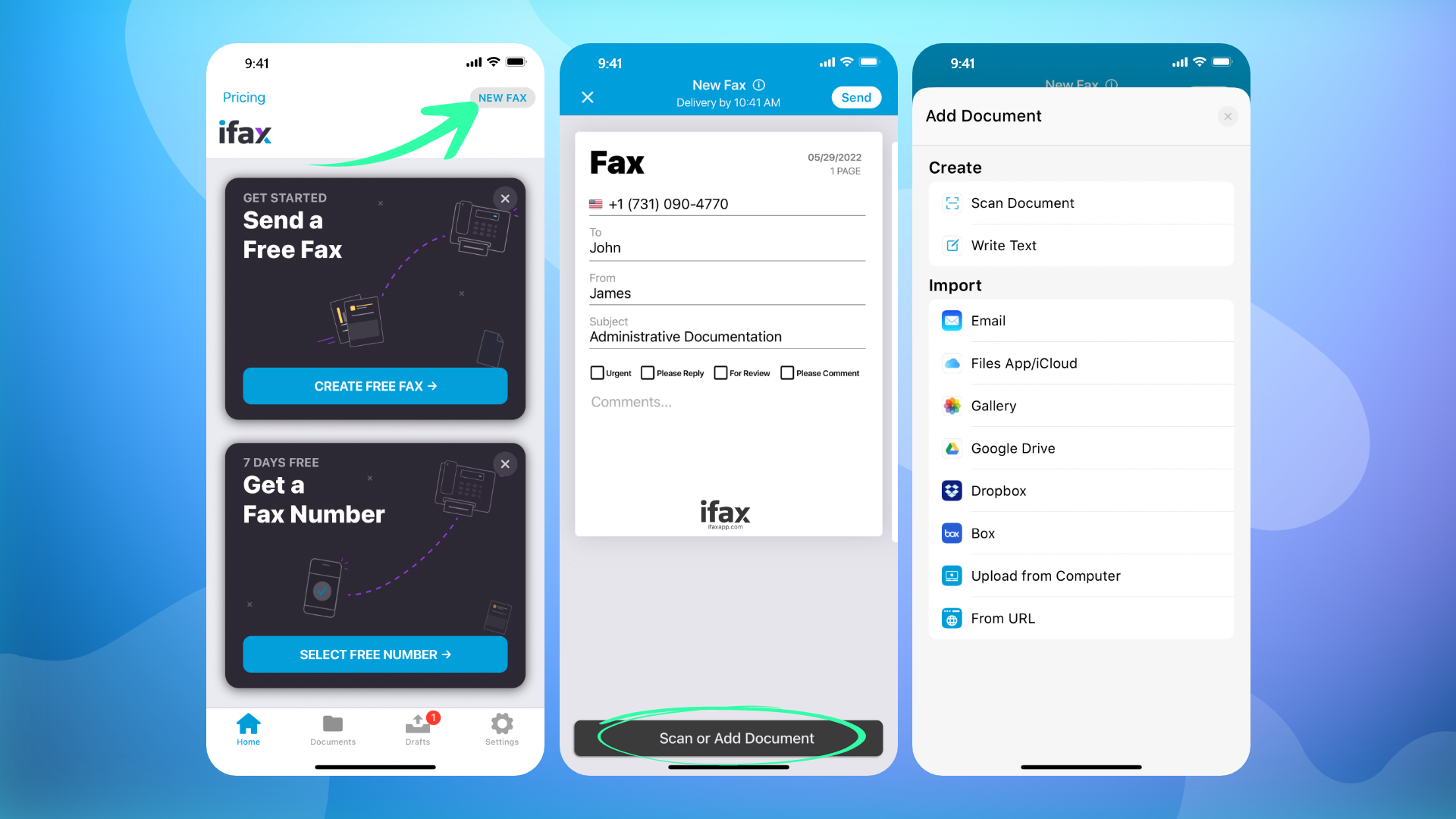
So geht’s wie man ein Fax auf dem iPhone mit der iFax-App empfängt
Wenn Sie ein Fax mit iFax empfangen möchten, benötigen Sie eine Faxnummer, und dafür müssen Sie einen der Tarife abonnieren. Nachdem Sie einen passenden Tarif abonniert und eine Faxnummer erhalten haben, können Sie mit Ihrer iFax-App Faxe empfangen. Sie finden Ihre eingehenden Faxe auf iFax im Bereich “Posteingang”.
Da Sie eine Faxnummer benötigen, um ein Fax über iFax empfangen zu können, zeigen wir Ihnen, wie Sie mit der iFax App ein Fax auf dem iPhone empfangen können.
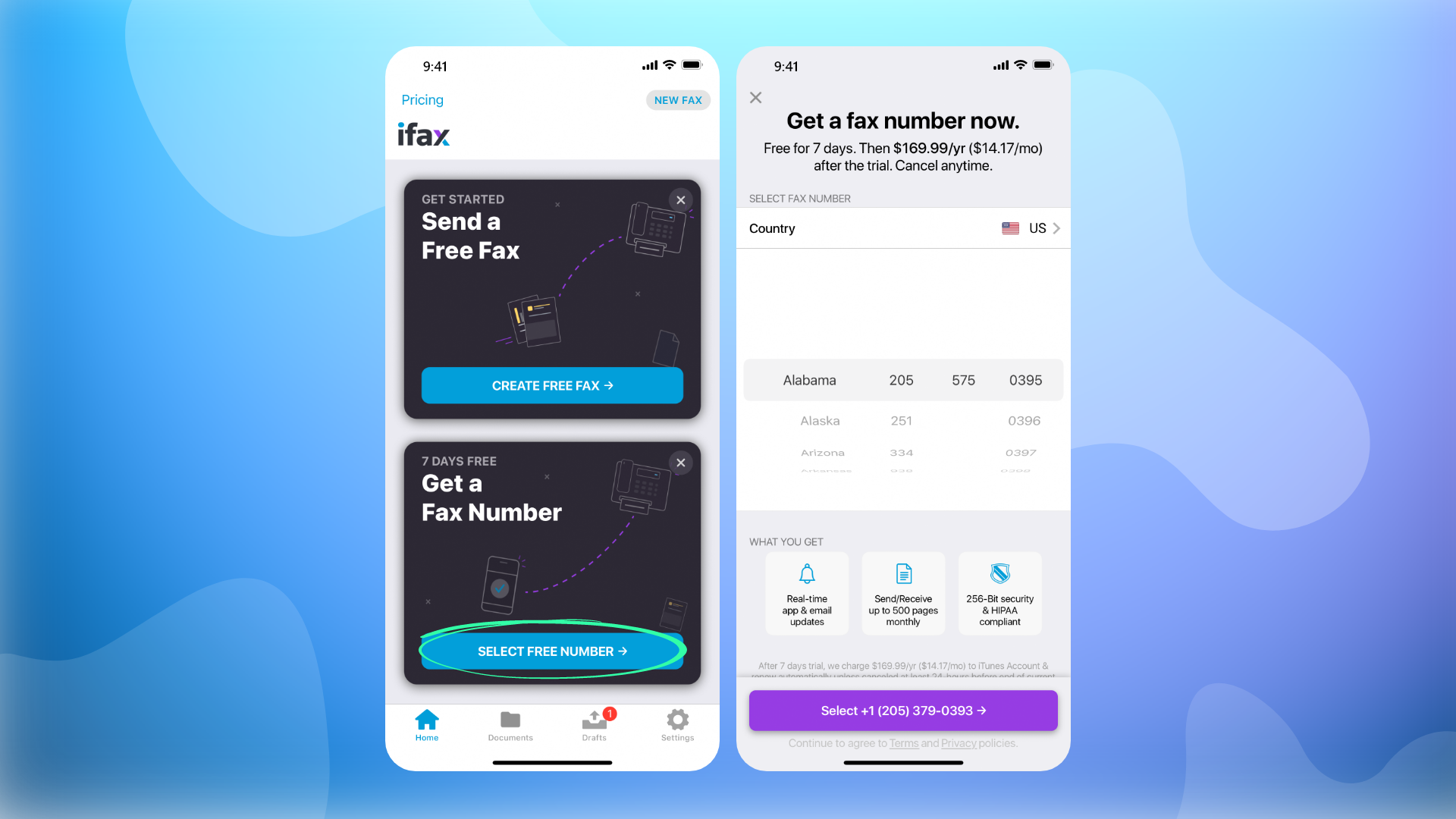
Mit der App Fax.Plus Papiere vom iPhone aus faxen
Ein weiteres beste kostenlose Fax-App für iPhone ist FaxPlus. Mit dieser App können Sie Ihr Fax in mehr als 180 Länder senden und Faxnummern aus über 40 Ländern abrufen. Auch FaxPlus unterstützt MS Office-Dokumente, PDFs, Bilder und gescannte Dokumente, die Sie Ihrem Fax beifügen können. Im folgenden Abschnitt erfahren Sie, wie Sie ein Konto erstellen und ein Fax mit Ihrer FaxPlus-App senden oder empfangen können.
Möchten Sie ein Fax in mehr als 180 Länder senden? Get Fax.Plus, um Dokumente in die ganze Welt zu senden und zu empfangen.
Hier ist wie man ein Konto auf dem iPhone mit FaxPlus einrichtet
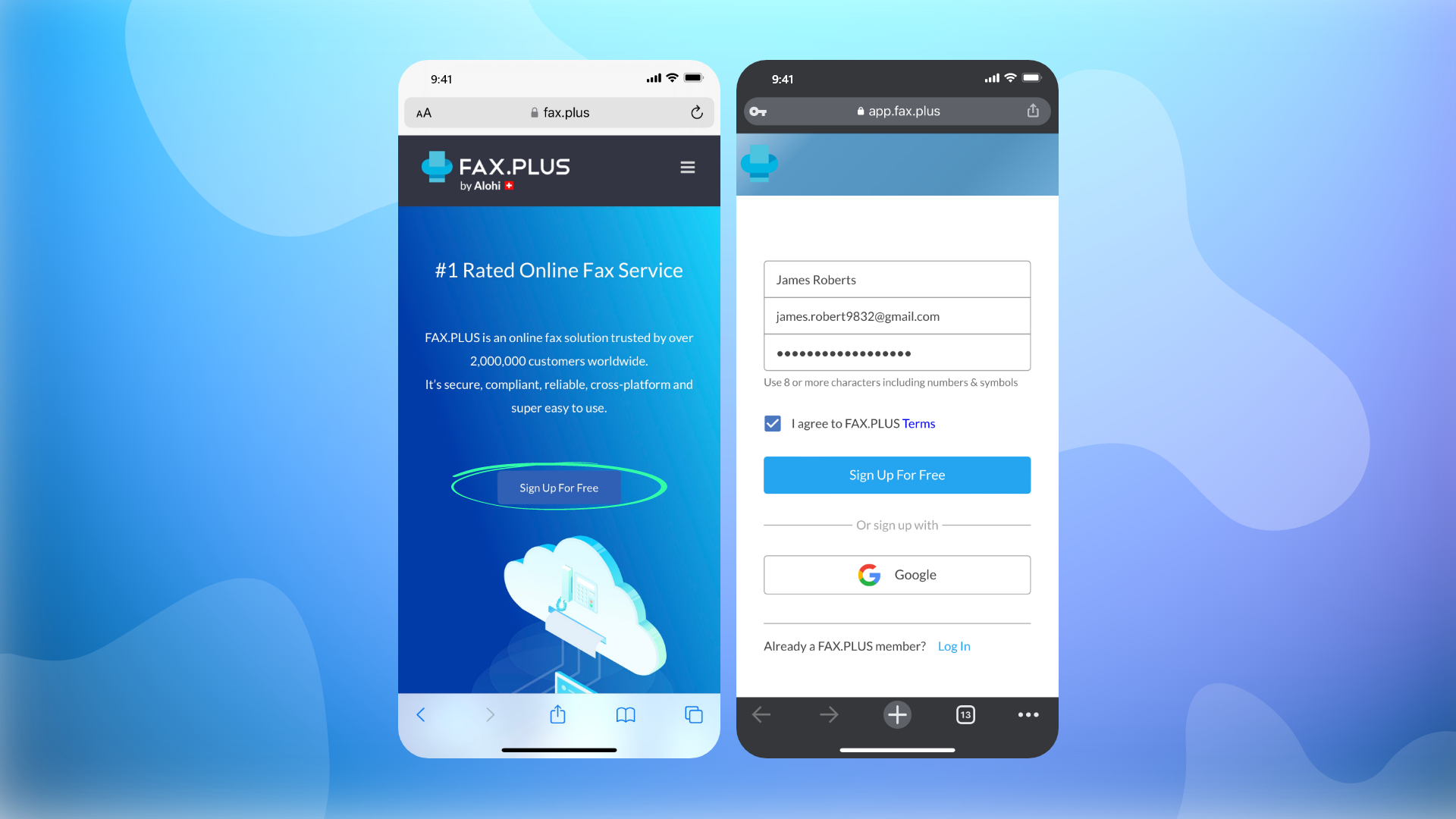
Sie können ganz einfach ein Konto bei FaxPlus erstellen, da Sie nur eine gültige E-Mail-Adresse benötigen. Tippen Sie zunächst auf dieses FaxPlus-Link, und Sie werden zur Homepage des Unternehmens weitergeleitet. Dort tippen Sie auf die Schaltfläche “Sign Up For Fre”. Geben Sie dann Ihren Namen, Ihre E-Mail-Adresse und Ihr Passwort ein. Sie können sich auch mit Ihrem Gmail-Konto anmelden. Sobald Sie Ihr Konto eingerichtet haben, können Sie 10 Faxe kostenlos versenden.
So geht’s wie Sie mit der FaxPlus-App ein Fax vom iPhone aus versenden:
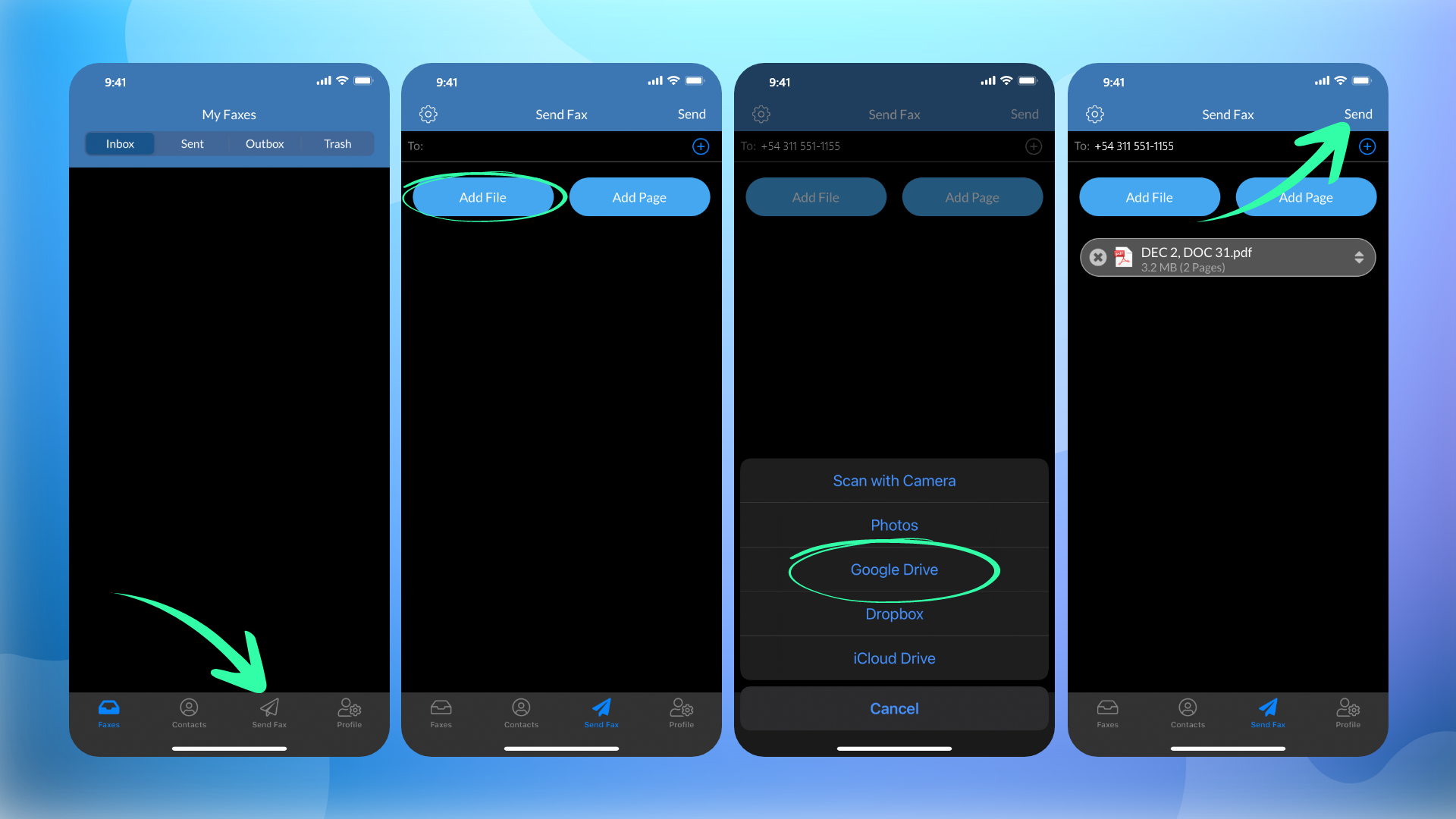
So geht’s wie man ein Fax auf dem iPhone mit der FaxPlus App empfängt
Sie benötigen eine Faxnummer, um ein Fax über Ihr FaxPlus-Konto zu empfangen. Sobald Sie eine Nummer haben, wird jedes Fax, das Sie über FaxPlus empfangen, im Posteingang Ihrer App angezeigt, der auf der Registerkarte “Faxe” zu finden ist. So bekommen Sie eine Faxnummer in der FaxPlus-App:
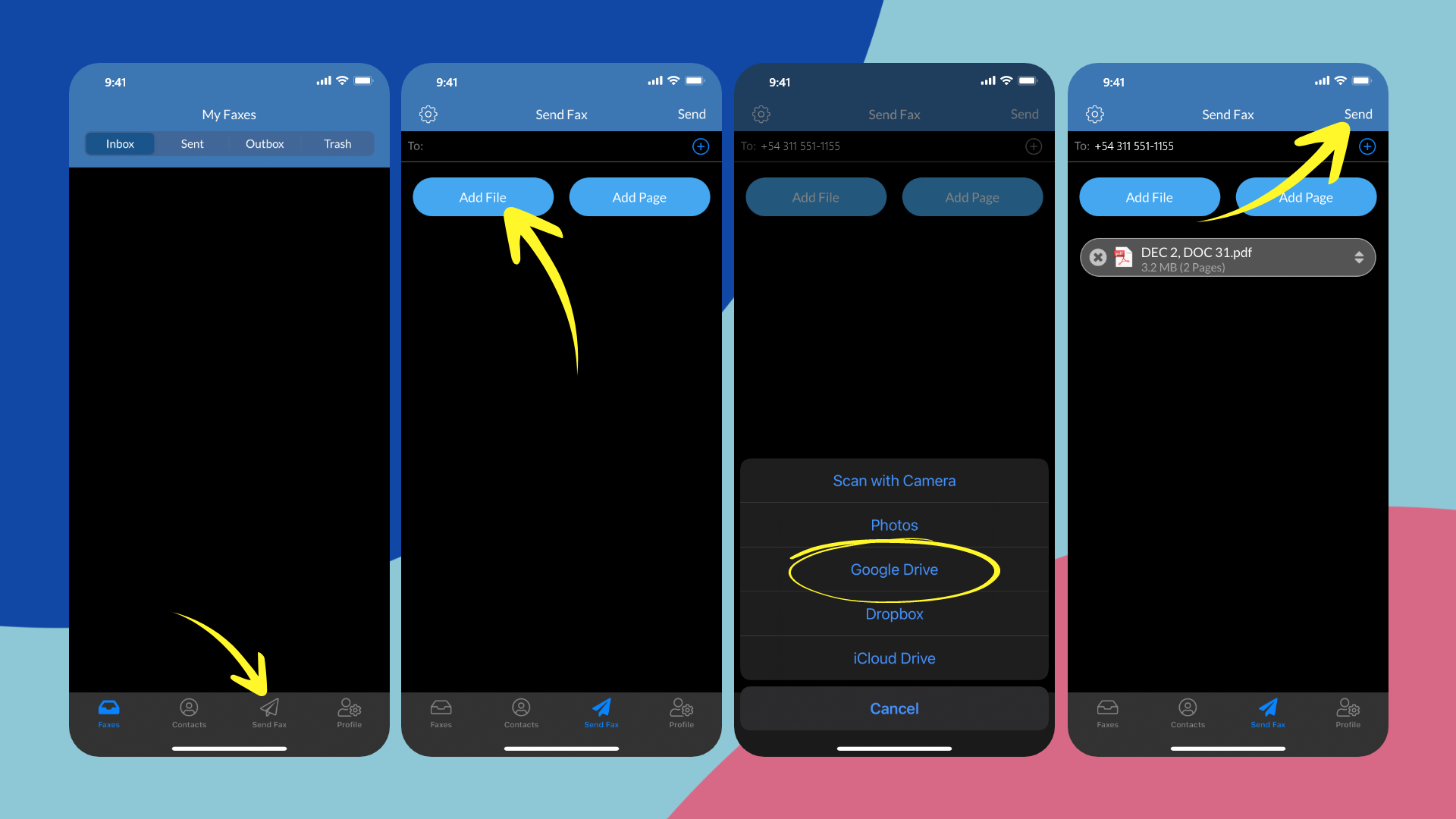
Schlussbemerkungen
Das Versenden und Empfangen von Faxen ist in Unternehmen nach wie vor sehr beliebt, auch wenn die Faxgeräte selbst mehr oder weniger veraltet sind. Dies ist jedoch kein Grund zur Sorge mehr, denn es gibt mehrere beeindruckende Fax-Apps für das iPhone, aus denen Sie wählen können. In diesem ausführlichen und informativen Artikel stellen wir Ihnen zwei der besten Fax-Apps für das iPhone vor und verraten Ihnen, wie Sie mit dem iPhone Faxe verschicken können.
Weiter lesen:






